
Visuele effecten inschakelen in iTunes op de Mac
Met de visuele effecten van iTunes kun je kleurige lichtshows weergeven. Je kunt de visuele effecten met of zonder muziek gebruiken. De effecten veranderen op basis van de muziek die wordt afgespeeld.
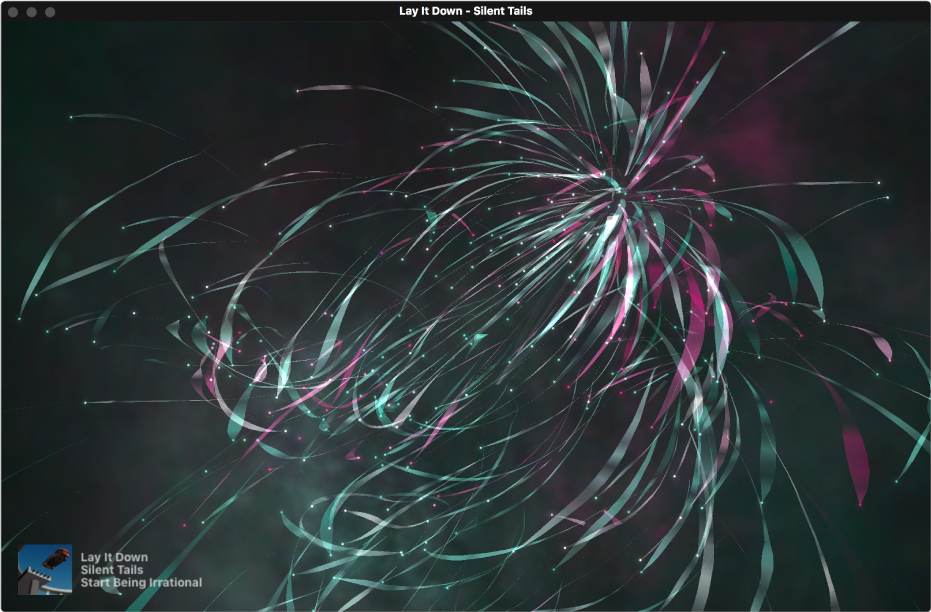
Als je hiervoor een afspeellijst gebruikt die ook muziekvideo's bevat, worden deze video's standaard weergegeven bij de visuele effecten. Je kunt deze instelling op elk gewenst moment bijwerken.
Ga op een van de volgende manieren te werk in iTunes ![]() op je Mac:
op je Mac:
Visuele effecten inschakelen: Kies 'Weergave' > 'Visuele effecten' > 'Toon visuele effecten'.
Om opties te wijzigen, kies je 'Weergave' > 'Visuele effecten' > [optie]. Als je bijvoorbeeld muziekvideo's wilt weergeven of verbergen, kies je 'Weergave' > 'Visuele effecten' > 'Speel video's af'. Een vinkje betekent dat video's worden weergegeven.
Tip: Om een lijst met commando's voor de visuele effecten te tonen of te verbergen, druk je op het vraagteken (?) op het toetsenbord terwijl de visuele effecten zijn ingeschakeld.
Visuele effecten uitschakelen: Kies 'Weergave' > 'Visuele effecten > 'Verberg visuele effecten' of druk op de Esc-toets.